Configurare gratuită a serverului SMTP cu poștă (Ghid pas cu pas)
Publicat: 2020-04-15În acest Ghid pas cu pas, vă voi arăta cum să configurați un server SMTP gratuit utilizând Postal , software-ul SMTP open source și să îl conectați la aplicația dvs. de marketing prin e-mail pentru a trimite e-mailuri nelimitate* .
De asemenea, veți găsi mai jos un videoclip care arată configurația dacă simțiți că ceva nu este clar.
Există mai multe metode de a construi servere SMTP, în acest ghid voi construi serverul SMTP utilizând un software open source gratuit numit „ Poștal ”.
Postal este o platformă completă de livrare a corespondenței cu sursă deschisă pentru e-mailurile primite și trimise și vă oferă toate instrumentele și caracteristicile necesare pentru a construi un sistem complet de corespondență pentru afacerea dvs.
Ce este serverul SMTP?
Nu-mi plac definițiile robotice precum Wikipedia, îmi place să simplific lucrurile. Asa de…
Pur și simplu, SMTP este acel lucru care vă permite să trimiteți e-mailuri prin internet.
SMTP înseamnă „Simple Mail Transfer Protocol” . Este un concept în rețea despre care nu trebuie să vă faceți griji.
Trebuie doar să știți că SMTP este lucrul tehnic care este responsabil pentru livrarea e-mailurilor pe internet.
Să conectăm lucrurile, cum se leagă asta cu marketingul prin e-mail?
Cred că este clar, dar pentru orice eventualitate, și așa cum am explicat în ghidul meu Techincal Email Marketing, orice sistem de email marketing constă din două părți:
- Expeditorul: (serviciu SMTP) aceasta este partea tehnică. Vă permite să trimiteți e-mailuri prin internet.
- Aplicația de management , unde vă puteți configura și gestiona listele de e-mail, campaniile de marketing, puteți monitoriza și analiza rezultatele, vă puteți gestiona serverele de trimitere și așa mai departe.
Așa că le conectăm pe ambele împreună pentru a obține un sistem de marketing prin e-mail.
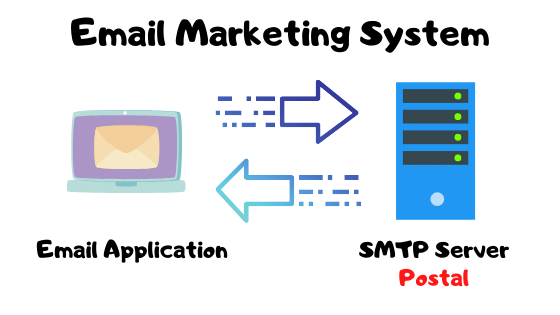
Așa că acum cred că este SUPER clar, vom învăța cum să construim prima parte a oricărui sistem de email marketing pe care serverul SMTP.
Ai nevoie de mai multe detalii?
Poate că sunteți acea persoană căreia îi place să aprofundeze subiecte și să înțeleagă totul în detaliu, ca mine, dacă sunteți acea persoană, puteți viziona următorul videoclip de 3 minute pentru a afla mai multe despre serverele SMTP și cum funcționează:
Ce înțelegem prin trimiterea de e-mailuri nelimitate?
Când spunem e-mailuri nelimitate , aceasta înseamnă că putem trimite e-mailuri nelimitate de pe serverul nostru, nu există restricții din partea companiilor sau planuri lunare de cumpărare sau așa ceva.
Este propriul tău server, poți trimite cât de mult poate gestiona serverul tău în ceea ce privește resursele. așa că atunci când aveți mai multe ( CPU și RAM ), puteți trimite mai multe e-mailuri și așa mai departe.
Configurați serverul SMTP, să începem!
Ok, deci să începem munca adevărată! dar înainte, trebuie să știi ce este necesar.
Cerințe pentru a configura serverul SMTP.
Pentru a construi și a configura un server SMTP, veți avea nevoie în principal de două lucruri:
- Un nume de domeniu
- Server VPS cu portul 25 deschis.
1. Nume de domeniu
Când trimiteți e-mailuri, veți trimite de la o adresă de e-mail ca aceasta:
[email protected]
Deci, în cazul meu, „H-educate.com” este numele de domeniu pe care îl folosesc pentru a-mi trimite e-mailurile. deci pur și simplu este necesar să aveți un nume de domeniu pe care să îl utilizați atunci când trimiteți e-mailuri de pe serverul dvs. SMTP.
De obicei, este numele domeniului site-ului dvs., cu excepția cazului în care lucrați cu e-mailuri reci, atunci este mai bine să obțineți și să utilizați un alt domeniu în cazul în care acesta a fost inclus pe lista neagră, pentru a vă păstra domeniul principal de afaceri în siguranță.
Deci, dacă nu aveți încă un domeniu, mergeți și obțineți unul ACUM! pentru a continua Configurarea.
Cum să obțineți un domeniu? pur si simplu cumperi unul! și costă în jur de 10$ pe an, așa că nu este așa de mare lucru!
Avem o mulțime de FURNIZORI DE ÎNREGISTRARE A DOMENIILOR de unde puteți obține un domeniu de la cum ar fi:
- Godaddy .
- Namecheap .
- freenom .
- Enom .
- Domeniul Google .
Aici, în curs, voi folosi Godaddy pentru a-mi obține domeniul, dar puteți folosi orice alt serviciu dacă doriți, toate funcționează în același mod, iar dacă aveți nevoie de ajutor, voi fi aici
Puteți viziona acest videoclip de 3 minute pentru a vedea cum să obțineți și să cumpărați un domeniu de la Godaddy Domain Registrar dacă sunteți începător.
Creați-vă propriul SMTP și trimiteți e-mailuri nelimitate
Ai un domeniu? Grozav! ️ Să continuăm.
2. Server VPS cu portul 25 deschis.
Al doilea lucru de care veți avea nevoie este un server VPS. un server public pe care să instalați și să configurați SMTP.
Ce este un server VPS?
Dacă nu știți ce este un server VPS, pur și simplu este un computer (un server) care rulează în cloud pe care îl cumpărați de la o companie de găzduire web sau de servicii cloud. Și este accesibil public cu un IP public.
Un VPS poate fi folosit pentru a vă găzdui site-urile web cu performanțe mai mari, poate fi folosit pentru a rula o mașină 24/7 în cloud pentru a face orice sarcină doriți.
Notă: Dacă sunteți interesat să aflați cum să vă găzduiți propriile site-uri web pe un server VPS, puteți
Oricum, în cazul nostru, vom folosi serverul VPS pentru construirea unui server SMTP.
Portul 25 deschis??
Am menționat că VPS-ul trebuie să aibă portul 25 deschis, ce înseamnă asta?
Nu vreau să-ți deranjez capul în chestii tehnice, dar pe scurt. Orice serviciu de rețea sau software utilizează un anumit port pentru a comunica prin internet sau prin rețea. Exemple:
- Conectarea de la distanță la o altă mașină Windows folosind software-ul RDP funcționează prin portul 3389 .
- Sistemele de baze de date SQL precum MYSQL de pe computerul nostru funcționează prin portul 3306 .
- Conectarea la o mașină Linux de la distanță pentru a o gestiona cu SSH, folosește portul 22 .
- Când navigați pe web și deschideți site-uri web, folosim portul 80 . și așa mai departe.
În mod implicit, toate serverele și computerele au un firewall care rulează care blochează toate porturile, cu excepția celor pe care le doriți. deci, pentru a folosi un anumit serviciu, trebuie să deschidem acel port în firewall.
Ceea ce trebuie să știți, de asemenea, că porturile pot fi blocate și deschise în două moduri, de intrare și de ieșire, următoarea diagramă va clarifica lucrurile:
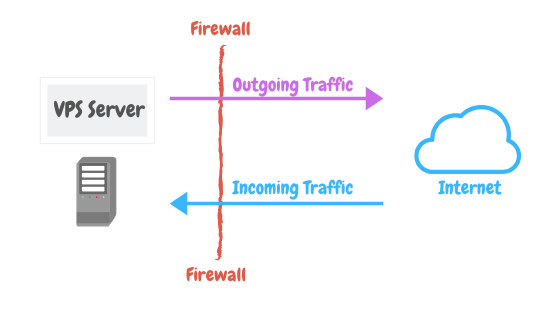
Vă recomand să urmăriți cursul meu gratuit „Amazon EC2 for Digital Marketers”, veți înțelege toate aceste concepte în mai puțin de o oră.
Deci, în cazul nostru, construim un server SMTP, iar software-ul sau protocolul SMTP comunică prin portul 25 . deci trebuie să avem portul 25 deschis.
Deci, atunci când obțineți un server VPS, asigurați-vă că compania permite Portul 25 și nu îl blocați, deoarece unele companii fac acest lucru pentru a se proteja de spammeri.
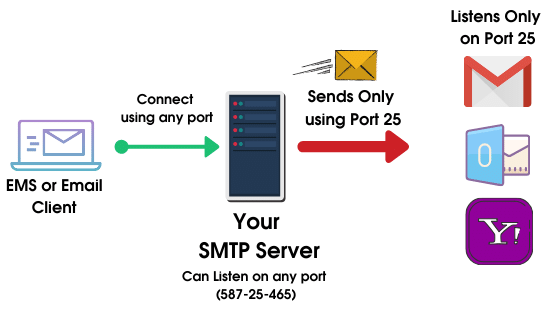
Iată o listă cu câteva companii care permit portul 25 în mod implicit:
- Vânt gazdă.
- Contabo.
- Interserver.
- OVH.
- Ocean digital*
- AWS (unele conturi sunt blocate)
*Digital Ocean Uneori blochează unele conturi și restricționează portul 25, dar în general permit toate porturile .
Mai sunt si alte companii?? da, pur și simplu puteți contacta asistența oricărei companii pe care doriți și să întrebați dacă blochează vreun port în mod implicit. dacă nu, atunci perfect, poți merge cu ea.
Simțiți-vă liber să utilizați orice companie VPS doriți, depinde de dvs.!
De asemenea, vă puteți înscrie pe DigitalOcean prin linkul cuponului de mai jos pentru a obține 100$ gratuit pentru a testa totul gratuit.
Sau începeți cu Contabo , care cred că este cel mai ieftin serviciu VPS pe care îl puteți folosi, am 2 servere configurate cu Contabo.
După ce vă selectați compania VPS, trebuie doar să creați un server VPS cu următoarele specificații:
- Ubuntu 18 x64 ca sistem de operare
- Puteți începe cu 1 CPU/2 GB RAM (și redimensionați mai târziu).
Ai VPS-ul tău? Grozav! ️ Să continuăm.
Configurația de bază a serverului VPS.
Acum avem noul nostru server Ubuntu VPS, să-l pregătim pentru configurare.
Conectați-vă la serverul dvs., folosind un client SSH precum putty sau bitvise .
În primul rând, verificați numele dvs. de gazdă:
gazdă -f
Dacă nu vedeți o formă de ANYTING.YOURDOMAIN.COM , atunci trebuie să schimbați numele de gazdă folosind următoarea comandă:
sudo hostname host.domain.tld
Unde gazda este orice vrei tu. deci, în cazul meu, exemplul meu de domeniu pentru acest tutorial este xmailing.me , comanda va arăta astfel:
sudo hostname postal.xmailing.me
Harta numele domeniului dvs.
Acum avem serverul nostru VPS și îi setăm numele. Accesați furnizorul dvs. de domeniu și mapați domeniul dvs. la serverul dvs. VPS. pur și simplu deschideți zona de gestionare DNS și adăugați o nouă înregistrare A ca aceasta:
gazdă: puncte server : IP-ul SERVERULUI DVS.
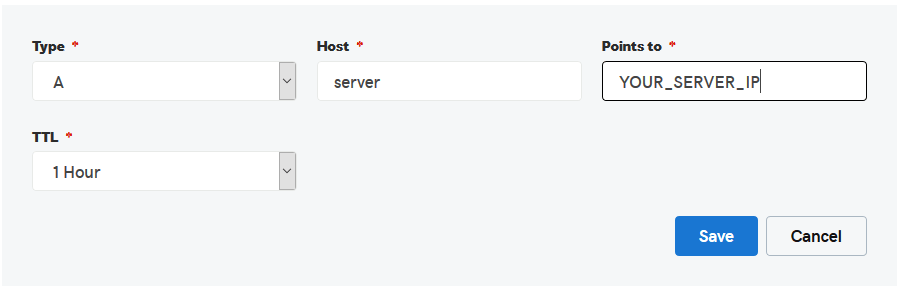
*server este în cazul meu, puteți alege orice doriți pentru numele serverului dvs.
Terminat? ️ Să continuăm.
Configurați serverul SMTP gratuit
VPS-ul este gata și putem începe procesul de instalare. Deci, pentru a configura serverul SMTP pe VPS-ul nostru, trebuie să instalăm un software SMTP.
Instalați software-ul gratuit SMTP Postal
Cerințe preliminare
Postal rulează în întregime folosind containere, ceea ce înseamnă că pentru a rula Postal veți avea nevoie de un software pentru a rula aceste containere. Vă recomandăm să utilizați Docker în acest scop, dar puteți utiliza orice software doriți.
Pentru a instala docker, rulați comenzile de mai jos. (NOTĂ: Fiecare comandă începe cu a – )
-sudo apt-get update
-sudo apt-get install\
apt-transport-https \
certificate ca \
curl \
gnupg \
lsb-release
-curl -fsSL https://download.docker.com/linux/ubuntu/gpg | sudo gpg --dearmor -o /usr/share/keyrings/docker-archive-keyring.gpg
-eco \
„deb [arch=amd64 signed-by=/usr/share/keyrings/docker-archive-keyring.gpg] https://download.docker.com/linux/ubuntu \
$(lsb_release -cs) stabil" | sudo tee /etc/apt/sources.list.d/docker.list > /dev/null
-sudo apt-get update
-sudo apt-get install docker-ce docker-ce-cli containerd.io
-sudo curl -L "https://github.com/docker/compose/releases/download/1.29.2/docker-compose-$(uname -s)-$(uname -m)" -o /usr/local /bin/docker-compose
-sudo chmod +x /usr/local/bin/docker-compose
-docker-compose --versionUtilitare de sistem
Există câteva utilitare de sistem pe care trebuie să le instalați înainte de a putea rula unele dintre comenzile Postal.
apt install git curl jqDepozitul de ajutor Git și instalare
Asigurați-vă că aveți git instalat pe server rulând comenzile de mai jos.
-git clone https://postalserver.io/start/install /opt/postal/install -sudo ln -s /opt/postal/install/bin/postal /usr/bin/postalMaria DB
Puteți rula MariaDB într-un container, presupunând că aveți Docker, folosind această comandă. Copiați și lipiți totul în Putty.
docker run -d \ --name postal-mariadb \ -p 127.0.0.1:3306:3306 \ --restart always \ -e MARIADB_DATABASE=postal \ -e MARIADB_ROOT_PASSWORD=postal \ mariadbAceasta va instala baza de date poștală pe MariaDB.
RabbitMQ
RabbitMQ este responsabil pentru trimiterea mesajelor între diferite procese. Ca și în cazul MariaDB, există numeroase modalități de a instala acest lucru. Pentru acest ghid, vom rula doar un singur lucrător RabbitMQ. Copiați toate cele de mai jos ca o singură comandă și lipiți pe chit.
docker run -d \ --name postal-rabbitmq \ -p 127.0.0.1:5672:5672 \ --restart always \ -e RABBITMQ_DEFAULT_USER=postal \ -e RABBITMQ_DEFAULT_PASS=postal \ -e RABBITMQ_DEFAULT_VHOST=postal \ rabbitmq:3.8Instalare
Rulați comanda de mai jos și înlocuiți postal.yourdomain.com cu numele de gazdă real la care doriți să accesați interfața web Postal. Asigurați-vă că ați configurat acest domeniu cu furnizorul DNS înainte de a continua.
postal bootstrap postal. YOURDOMAIN.COMInițializarea bazei de date
Rulați următoarele comenzi pentru a crea schema și apoi creați primul utilizator administrator.
postal initialize postal make-userFuncționează poștal
Acum sunteți gata să rulați Postal. Puteți face acest lucru rulând:
postal start Acest lucru va rula un număr de containere pe mașina dvs. Puteți utiliza postal status pentru a vedea detaliile acestor componente.
Instalarea clientului WEB
Puteți folosi orice client web pentru a rula poștă pe web, dar în acest ghid vom folosi Caddy. Instalați-l cu un SSL folosind comanda de mai jos.
docker run -d \ --name postal-caddy \ --restart always \ --network host \ -v /opt/postal/config/Caddyfile:/etc/caddy/Caddyfile \ -v /opt/postal/caddy-data:/data \ caddyOdată ce a început, Caddy va emite un certificat SSL pentru domeniul dvs. și veți putea accesa imediat interfața web Postal și vă veți putea autentifica cu utilizatorul pe care l-ați creat în unul dintre pașii anteriori.
Configurați SMTP poștal
Acum, deschideți browserul de internet și navigați la adresa URL sau subdomeniul IP al serverului astfel:
https://ADRESA_SERVRULUI_VOASTRA
Veți observa un avertisment SSL, este în regulă, continuați așa cum vedeți în imaginea de mai jos:
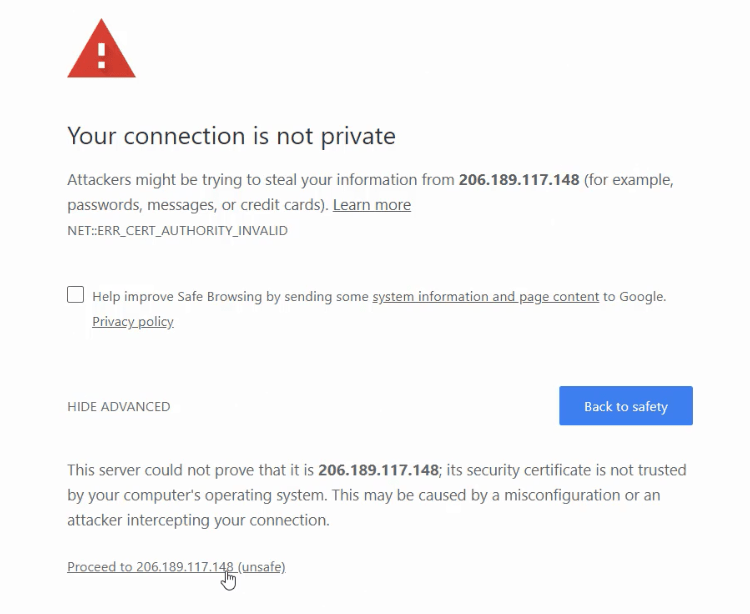
Și apoi se va deschide ecranul de conectare poștal, introduceți adresa de e-mail și parola pe care le-ați creat în timpul configurării pentru a vă autentifica.
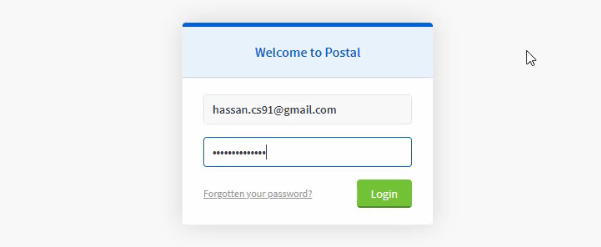
Și acum, vă aflați în Postal, faceți clic pe „Adăugați organizație” pentru a adăuga una.
Apoi faceți clic pe Build Mail Server și introduceți numele și setați-l în modul live
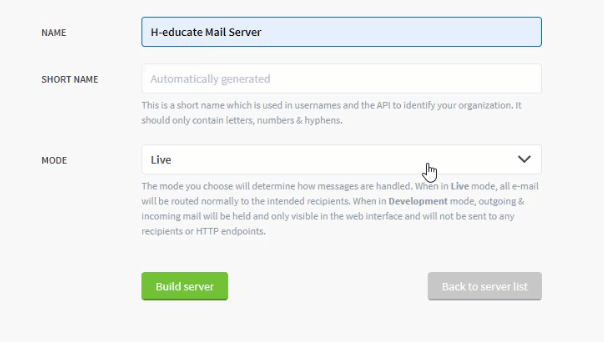
Atât de simplu. ️
Configurarea domeniului poștal
Acum, faceți clic pe Domenii pentru a adăuga numele dvs. de domeniu în Postal
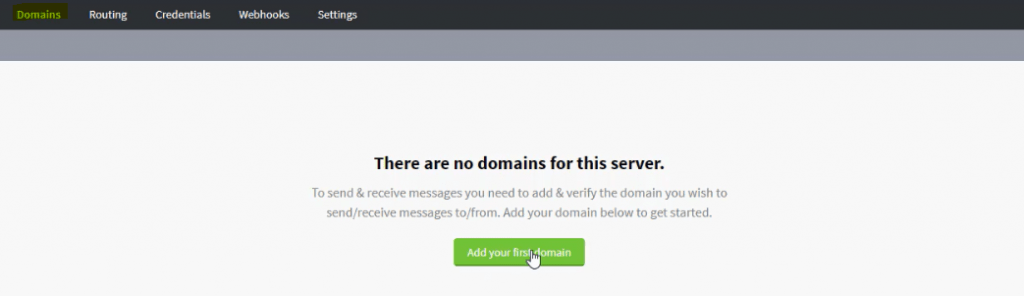
Introduceți numele domeniului pe care doriți să-l utilizați pentru a trimite e-mailuri și faceți clic pe Creare domeniu.
Apoi, Postal vă va afișa pagina Domeniu cu înregistrările pe care trebuie să le configurați.
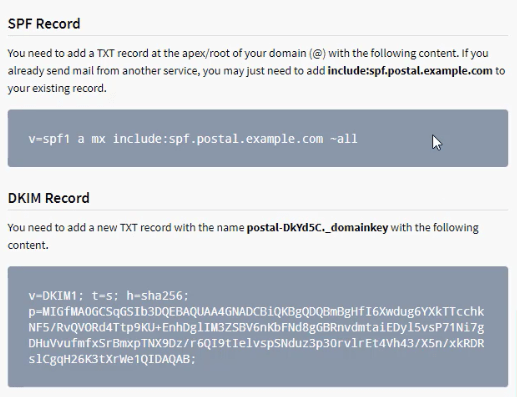
Deci, ceea ce trebuie să faceți pur și simplu este să copiați aceste înregistrări și să le lipiți în Zona DNS. și atunci serverul tău va fi gata să trimită e-mailuri! dar ce sunt SPF și DKIM ?
Dkim (DomainKeys Identified Mail):
Să începem cu DKIM, o înregistrare DKIM este, de asemenea, o înregistrare text în DNS-ul dvs. care deține o cheie publică de autentificare. Această cheie va fi validată folosind o cheie privată salvată în mod privat în serverul dvs.
Toate e-mailurile vor fi semnate, iar acest lucru va evita orice modificări și va proteja originalitatea e-mail-ului dvs., iar acest lucru este foarte important pentru serverul dvs. să arhiveze scoruri mari de trimitere.

Urmărește acest videoclip pentru mai multe informații:
Configurați Dkim pentru poștă
Ce este frumos la Postal, este că DKIM este deja configurat și cheile sunt generate, trebuie doar să copiați înregistrarea DKIM în Zona DNS.
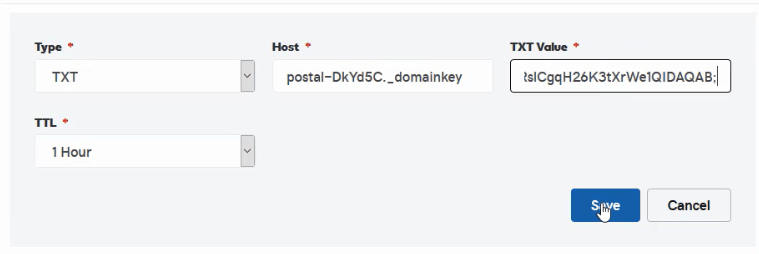
SPF (cadru de politică pentru expeditori):
O înregistrare SPF este o înregistrare TXT care este adăugată zonei DNS de domeniu și vă permite să setați serverele de e-mail cărora li se permite să trimită e- mailuri de pe domeniul dvs.
Mesajele trimise de pe un server care nu este inclus în înregistrarea SPF vor fi marcate ca spam sau respinse.
De exemplu, nu puteți trimite un e-mail de pe propriul server și nu puteți seta e-mailul de trimitere ca „ [email protected]”, nu puteți utiliza domeniul google. Indică faptul că încercați să trimiteți spam.
În același mod, puteți configura SPF și puteți împiedica pe oricine să vă folosească domeniul pentru a trimite e-mailuri, așa că setarea SPF este foarte importantă atunci când vine vorba de a face domeniul dvs. de încredere de către alți furnizori de corespondență.
Pentru a configura SPF. Deschideți zona DNS și adăugați următoarea înregistrare:
v=spf1 a mx ip4:XXX.XXX.XXX.XXX -toate
*Înlocuiți IP-ul serverului dvs. VPS.
Acum doar serverul tău poate trimite e-mailuri de pe domeniul tău.
Dacă ați observat, Postal vă va oferi un exemplu SPF de copiat și arată astfel:
v=spf1 a mx include: spf.postal.example.com ~all
Acesta este doar un exemplu de domeniu și trebuie să modificați acest lucru în fișierul de configurare poștal pentru a se potrivi cu numele domeniului dvs. Cum?
Editați fișierul de configurare Postal.
Pentru a edita fișierul de configurare POstal, va trebui să ne conectăm la serverul nostru folosind un manager de fișiere pentru a ușura lucrurile.
Deci, puteți utiliza WinSCP, un manager de fișiere la distanță gratuit, pentru a conecta și edita fișierele de pe server.
Deschideți WinSCP și conectați-vă la server utilizând acreditările rădăcină. și accesați: /opt/postal/config Directory. Apoi deschideți fișierul postal.yml .

Apoi, faceți clic dreapta și editați fișierul.
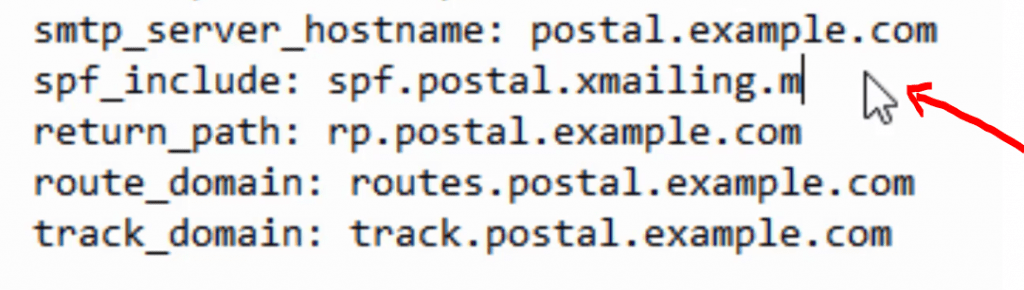
După cum puteți vedea, schimbați doar exemplul de domeniu cu numele dvs. de domeniu.
După aceea, trebuie să reporniți postal pentru ca configurația să intre în vigoare.
Deci, rulați această comandă pe serverul dvs.:
repornire poștală
Și reîmprospătează-ți pagina web, trebuie să vezi acum că example.com a fost înlocuit de domeniul tău și poți pur și simplu să copiați înregistrarea SPF în zona DNS.
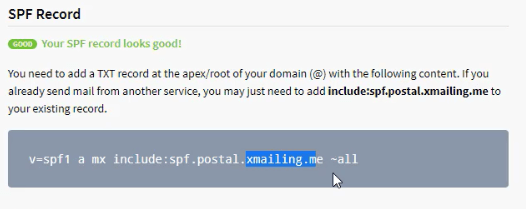
Foarte frumos! ️
Acum serverul nostru este gata pentru testare.
In cele din urma! Trimiteți un e-mail de testare
Postal are o funcționalitate încorporată pentru a testa trimiterea de e-mailuri, pur și simplu faceți clic pe Mesaje , apoi pe Trimitere mesaj pentru a testa serverul SMTP gratuit!
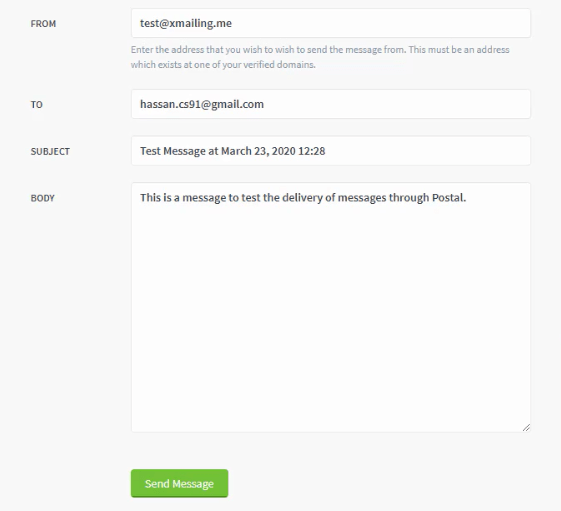
Wow!
Acum s-ar putea să vă întrebați cum să utilizați acest SMTP ca un releu pentru a trimite e-mailuri din orice aplicație de marketing prin e-mail.
Răspunsul este pur și simplu prin crearea „ Acreditărilor ” în interiorul Postal pentru a vă conecta și a vă autentifica la serverul nostru SMTP gratuit.
Creați acreditări poștale pentru a transmite e-mailuri
Pentru a crea acreditări, faceți clic pe Acreditări , apoi pe Adăugați acreditări noi .
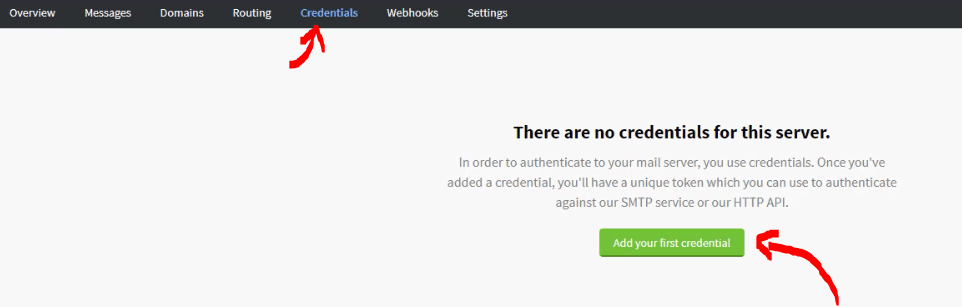
Pentru Tip, Selectați SMTP .
De asemenea, puteți selecta API dacă doriți să vă conectați la poștă prin API sau să dezvoltați propria aplicație care funcționează cu Postal. Citiți mai multe despre API aici.
Introduceți un utilizator (orice doriți)
Și cheia , este parola, o puteți păstra ca „ generată automat ”
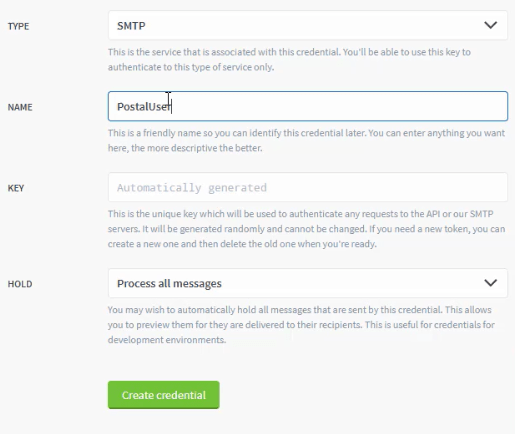
Și asta este tot, acum poți folosi aceste acreditări în orice aplicație de email marketing.
Transmite un e-mail de test
Simplu, accesați SMTPER.NET și introduceți detaliile serverului dvs. după cum urmează:
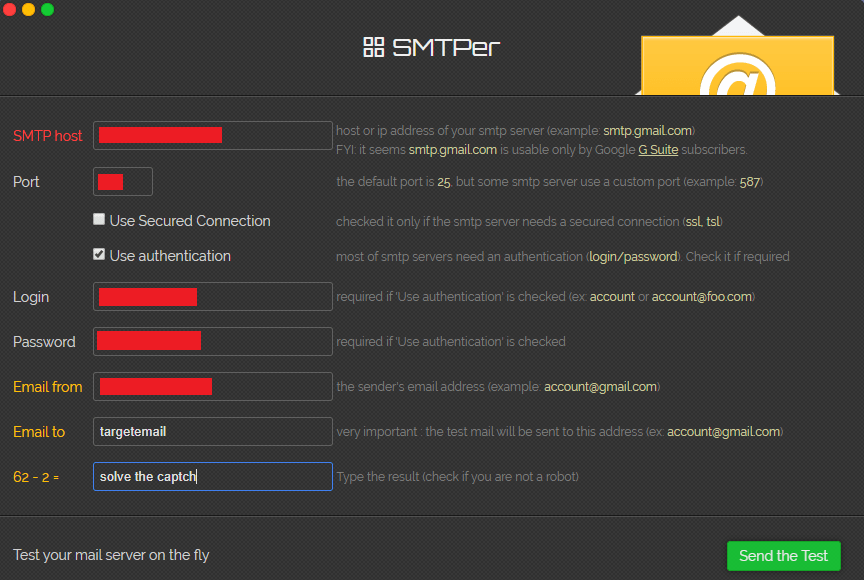
- Gazdă SMTP: IP-ul sau domeniul serverului dvs.
- Port: 25 sau 2525
- Autentificare: utilizatorul pe care l-ați introdus în acreditările.
- Parola: Parola utilizatorului.
Deci, acestea sunt acreditările pe care le puteți utiliza în orice aplicație de expeditor de e-mail .
Asta e! Sper că totul a fost simplu și clar. terminăm de configurat serverul SMTP gratuit!
Dacă aveți probleme, vă puteți deschide întrebările pe H-asnwers.com
Și dacă doriți să obțineți Cursul complet Udemy despre Build Your Own Cold Email Outreach System – Postal & Mautic , vă puteți înscrie acum cu o reducere specială pe timp limitat .
Verificați și: Ghidul complet de configurare PowerMTA Mail Server
Înainte de a trimite!
Felicitări ! Vă configurați propriul server SMTP gratuit folosind Postal. dar înainte de a începe să trimiteți e-mailuri, trebuie să înțelegeți câteva concepte esențiale și să urmați regulile pentru a obține cele mai bune rate de livrare și a ajunge în căsuța de e-mail!
Încălzirea serverului SMTP
Când construiți un nou server SMTP cu o nouă adresă IP și înainte de a putea începe să trimiteți campaniile de marketing prin e-mail, trebuie să vă încălziți adresa IP.
Ce este Warming Up IP?
Când aveți o nouă adresă IP de marcă pentru SMTP, acest IP nu va avea reputație pe internet, iar ISP-ii (furnizorii de servicii de internet) nu cunosc acest IP.
Așadar, încălzirea IP este practica de a-ți construi Reputația pe Internet prin creșterea treptată a volumului de e-mail trimis cu adresa ta IP, conform unui program predeterminat.
Exemplu de încălzire a serverului, prezentat în tabelul de mai jos:
| Ziua de încălzire | E-mailuri de trimis |
| 1 | 20 |
| 2 | 50 |
| 3 | 100 |
| 4 | 300 |
| 5 | 500 |
| 6 | 700 |
| 7 | 900 |
| 8 | 1000 |
Acest tabel arată un scenariu în care doriți să ajungeți la 1.000 de e-mailuri pe zi cu o bună reputație. Vă rugăm să consultați Ghidul meu SMTP de încălzire pentru mai multe detalii.
De asemenea, puteți viziona videoclipul meu complet despre încălzire aici:
rDNS (DNS invers):
DNS-ul invers se numește înregistrare pointer și este folosit pentru a vă direcționa IP-ul către domeniul dvs., este inversul înregistrării DNS A obișnuite.
Deci, când apelați IP-ul, veți primi numele. Este, de asemenea, un factor esențial în configurarea serverului de e-mail și în creșterea scorului de trimitere și a reputației.
Aflați mai multe despre rDNS aici:
DMARC (Autentificare, raportare și conformitate a mesajelor bazate pe domeniu):
Este un protocol care utilizează (SPF) și (DKIM) pentru a determina autenticitatea unui mesaj de e-mail.
DMARC facilitează pentru furnizorii de servicii de internet (ISP) prevenirea practicilor rău intenționate de e-mail, cum ar fi falsificarea domeniului pentru a phishing informațiile personale ale destinatarilor.
Permite expeditorilor de e-mailuri să specifice cum să gestioneze e-mailurile care nu au fost autentificate folosind SPF sau DKIM. Expeditorii pot opta să trimită acele e-mailuri în dosarul nedorit sau să le blocheze pe toate împreună.
Pentru a înțelege importanța DMARC pentru afacerea dvs. online și modul de configurare, vă rugăm să vizionați acest videoclip:
Înregistrare MX
Înregistrările Mail Exchange (MX) sunt înregistrări DNS necesare pentru livrarea e-mailului la adresa dvs.
În termeni simpli DNS, o înregistrare MX este folosită pentru a spune lumii ce servere de e-mail acceptă mesajele primite pentru domeniul dvs. și unde ar trebui să fie direcționate e-mailurile trimise către domeniul dvs. Dacă înregistrările dvs. MX nu sunt îndreptate către locația corectă, nu veți primi un e-mail.
Evitați factorii de spam
În principal, avem patru factori principali care determină scorul dvs. de spam:
- Reputația IP
- SPF, DKIM, rDNS și DMARC.
- Conținutul mesajului
- Sănătatea listei de e-mail.
Primii doi factori sunt explicați mai sus. mai avem corpul mesajului și sănătatea listei de e-mail.
Conținutul mesajului
Pur și simplu este subiectul și conținutul e-mailului tău. pare spam? are cuvinte cheie și declanșatoare spam?? asta determină scorul mesajului tău.
Asigurați-vă că evitați oricare dintre acestea în timp ce vă creați liniile de subiect și corpurile mesajelor.
Consultați acest articol pe Hubspot pentru a afla mai multe despre cuvintele cheie spam.
Poate că vă interesează și acest articol „Cum să vă trimiteți e-mailurile în Inbox? Ghidul suprem!”
Sănătatea listei de e-mail
Pur și simplu este determinat de două lucruri:
- Rata de respingere: Câte e-mailuri sunt valide în lista dvs.
- Capcane pentru spam : lista dvs. conține capcane pentru spam?
Aflați mai multe despre capcanele de spam și despre cum să evitați în acest videoclip:
Și asigurați-vă întotdeauna că vă validați listele de e-mail și le curățați înainte de a trimite orice campanie. verificați aici serviciul meu gratuit de validare a e-mailurilor online.
Cred că veți fi interesați să vizionați acest videoclip:
Urmăriți canalul meu de Youtube pentru videoclipuri noi zilnice minunate despre marketing prin e-mail, marketing digital și afaceri online pentru a crește online.
De asemenea, alăturați-vă Newsletter-ului meu de marketing prin e-mail pentru a primi sfaturi exclusive de marketing prin e-mail pe care le împărtășesc numai abonaților mei de e-mail.
Opțional (DACĂ UTILIZAȚI NGINX): Securizat cu un SSL gratuit.
Certificatele SSL sunt utilizate în cadrul serverelor web pentru a cripta traficul dintre server și client, oferind un plus de securitate utilizatorilor care accesează aplicația dvs. Let's Encrypt oferă o modalitate ușoară de a obține și instala gratuit certificate de încredere.
Conectați-vă la server folosind clientul Putty SSH. și Să începem!
Pasul 1 — Instalați clientul Let's Encrypt
Certificatele Let's Encrypt sunt preluate prin intermediul software-ului client care rulează pe serverul dvs. Clientul oficial se numește Certbot .
Instalați Certbot rulând această comandă:
apt -y instalează certbot
Certbot este acum gata de utilizare. ️
Pasul 2 — Obțineți certificatul SSL
Dar, înainte de a obține un certificat SSL, trebuie să oprim serviciul nginx, deoarece folosește portul 80 pe care îl va folosi certbot. deci să o oprim temporar, rulând următoarea comandă:
sudo systemctl stop nginx
Acum să instalăm certificatul, să rulăm următoarea comandă:
certbot certonly --standalone -d postal.xmailing.me
Înlocuiește „ postal.xmailing.me ” cu domeniul tău.
Și urmează vrăjitorul. Apoi certbot va emite un certificat pentru domeniul dvs.
Pasul 3 — Configurați certificatul SSL
După ce am primit certificatul SSL, trebuie să-l configuram pe serverul nostru.
Să pornim din nou serviciul nginx:
sudo systemctl start nginx
Acum, deschideți WinSCP din nou pentru a edita unele fișiere de pe serverul nostru.
Conectați-vă la serverul dvs. și accesați directorul /etc/nginx/conf.d .
În acest folder, creați un fișier nou și denumiți-l: „ postal.xmailing.me . conf „
Înlocuiește „ postal.xmailing.me ” cu domeniul tău.
Apoi, pur și simplu copiați următorul cod și inserați în interiorul fișierului.
Server {
asculta [::]:80;
asculta 0.0.0.0:80;
nume_server postal.xmailing.me ;
returnează 301 https://$host$request_uri;
}
Server {
asculta [::]:443 ssl;
asculta 0.0.0.0:443 ssl;
root /opt/postal/public;
nume_server postal.xmailing.me ;
ssl_certificate /etc/letsencrypt/live/posta.xmailing.me /fullchain.pem;
ssl_certificate_key /etc/letsencrypt/live/postale.xmailing.me /privkey.pem;
ssl_protocols TLSv1.2 TLSv1.1 TLSv1;
ssl_prefer_server_ciphers activat;
ssl_ciphers EECDH+ECDSA+AESGCM:EECDH+aRSA+AESGCM:EECDH+ECDSA+SHA512:EECDH+ECDSA+SHA384:EECDH+ECDSA+SHA256:ECDH+AESGCM:ECDH+AES256:DH+AESSGAECM5:6DH+ASESSGAECM:6 :!aNULL:!eNULL:!LOW:!RC4:!3DES:!MD5:!EXP:!PSK:!SRP:!DSS;
Locație / {
client_max_body_size 50M;
try_files $uri $uri/index.html $uri.html @puma;
}
locație /app/assets {
add_header Cache-Control max-age=3600;
}
locație @puma {
proxy_set_header X-Real-IP $remote_addr;
proxy_set_header Gazdă $gazdă;
proxy_set_header X-Forwarded-For $proxy_add_x_forwarded_for;
proxy_set_header X-Forwarded-Proto https;
proxy_pass http://127.0.0.1:5000;
}
}Și salvați fișierul.
Ultimul pas este să reporniți și să activați din nou nginx. Pur și simplu rulați următoarea comandă:
systemctl reporniți nginx
Apoi această comandă:
systemctl activa nginx
Și minunat, acum puteți testa site-ul dvs. poștal securizat!
Noroc!
